So ändern Sie den Schriftarttyp auf Ihrem Android-Telefon
Veröffentlicht: 2021-03-07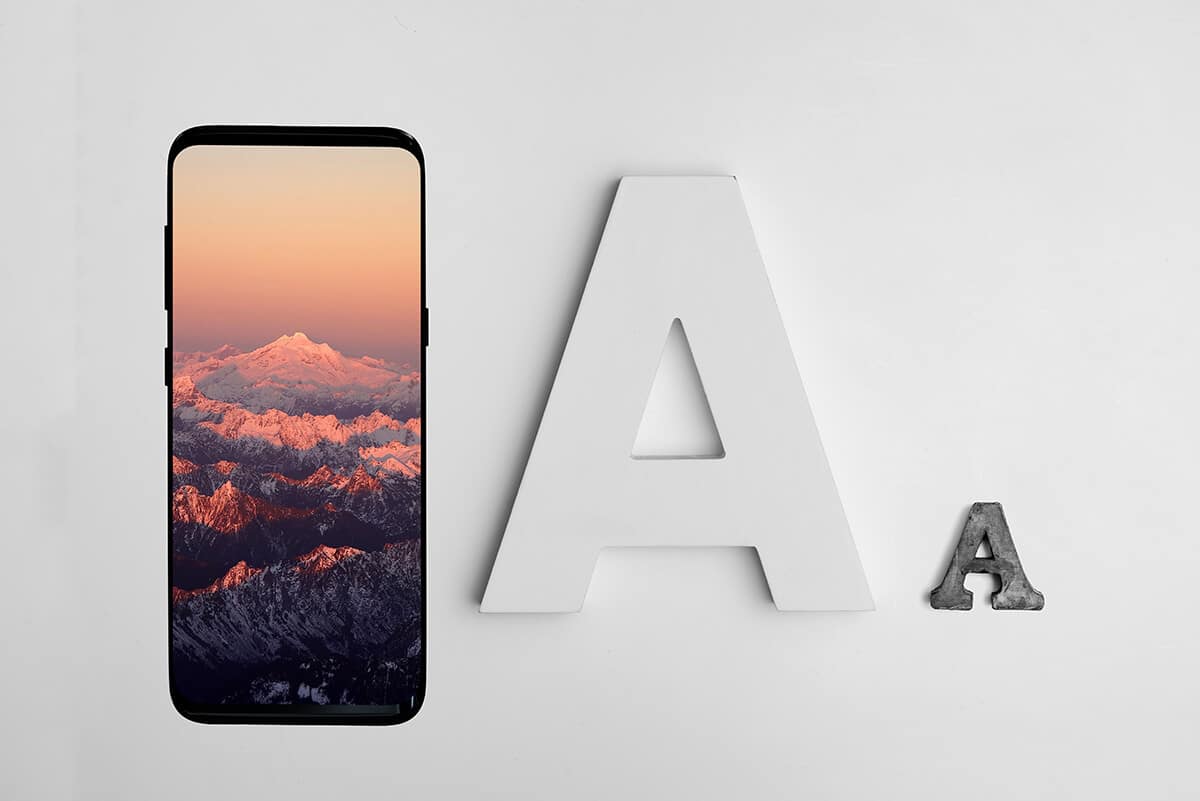
Eine Sache, die Android-Geräte von iPhones unterscheidet, sind die anpassbaren Funktionen, die Sie mit einem Android-Gerät erhalten. Der Schriftstil und die Schriftart spielen eine wesentliche Rolle für das Erscheinungsbild Ihres Android-Geräts. Möglicherweise möchten Sie die Schriftart auf Ihrem Android-Telefon ändern, haben aber möglicherweise Schwierigkeiten, herauszufinden, wie das geht . Keine Sorge, wir haben eine kleine Anleitung, die Ihnen hilft, den Schriftstil auf Ihrem Android-Telefon zu ändern.
Es gibt mehrere Möglichkeiten, Schriftarten für Ihr Android-Gerät zu ändern und ihm ein frisches Aussehen zu verleihen. Sehen Sie sich die wenigen Methoden an, die wir in diesem Handbuch erwähnen.
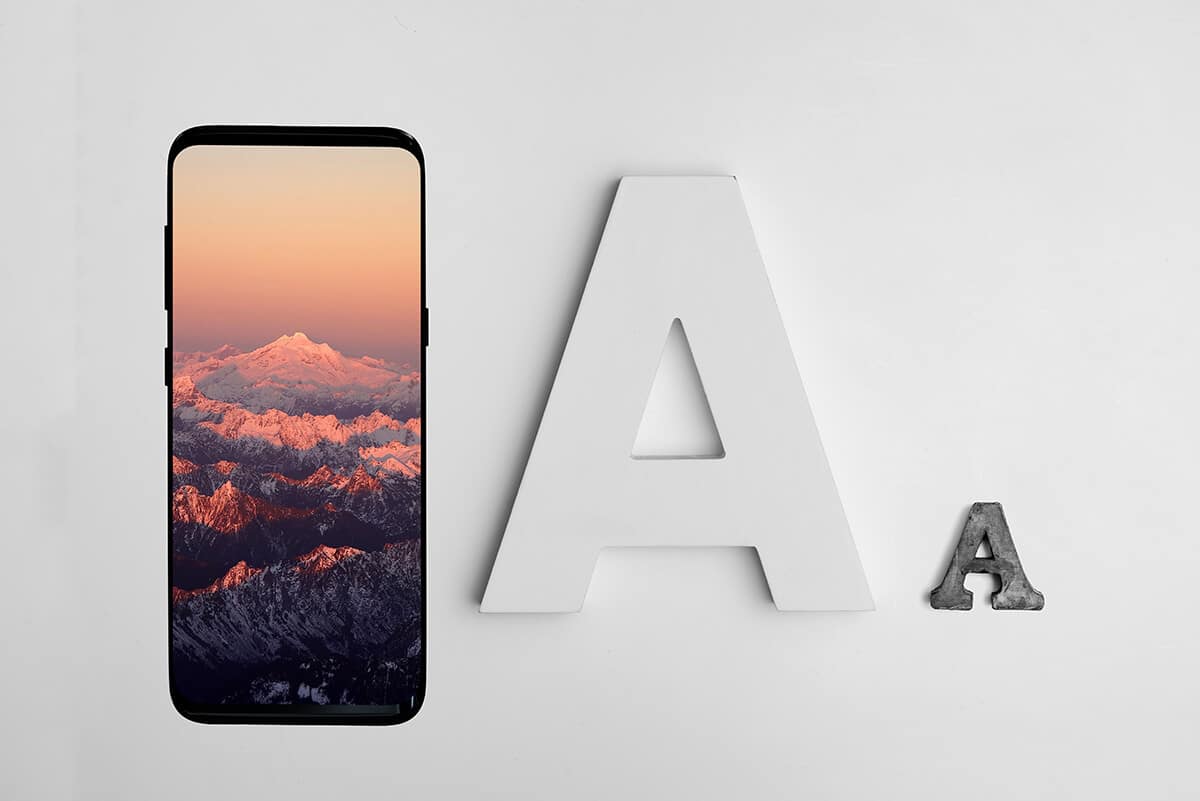
Inhalt
- So ändern Sie den Schriftarttyp auf Ihrem Android-Telefon
- Methode 1: Schriftarten aus integrierten Schriftarteinstellungen ändern
- Methode 2: Rooten Sie Ihr Telefon, um Schriftarten zu ändern
- Methode 3: Verwenden Sie Apps von Drittanbietern, um Schriftarten zu ändern
- 1. Aktionsstarter
- 2. Nova-Launcher
- 3. Starten Sie den Launcher
So ändern Sie den Schriftarttyp auf Ihrem Android-Telefon
Es gibt zwei Möglichkeiten, den Schriftarttyp auf Ihrem Android-Gerät zu ändern:
Verwendung von Drittanbieter-Apps: Um die Schriftarten auf Ihrem Gerät zu ändern, installieren Sie Drittanbieter-Apps aus dem Google Play Store. Es gibt mehrere Apps zum Ändern von Schriftarten auf Ihrem Gerät.
Verwenden der integrierten Einstellungen: Die meisten Android-Telefone verfügen über integrierte Einstellungen zum Ändern der Schriftarten auf Ihrem Gerät. Wenn Sie jedoch nicht über die integrierte Einstellung verfügen, müssen Sie Ihr Telefon rooten, bevor Sie die Schriftarten auf Ihrem Gerät ändern können.
Methode 1: Schriftarten aus integrierten Schriftarteinstellungen ändern
Die meisten Android-Geräte werden mit vorinstallierten Schriftarten für Ihr Gerät geliefert. Die Einstellung variiert jedoch je nach Gerätemodell und Betriebssystemversion. Sie können diesen Schritten folgen, um Schriftarten auf Ihrem Android-Gerät zu ändern:
1. Gehen Sie zu den Einstellungen Ihres Geräts, indem Sie auf das Zahnradsymbol tippen, während Sie die Benachrichtigungsleiste nach unten ziehen .
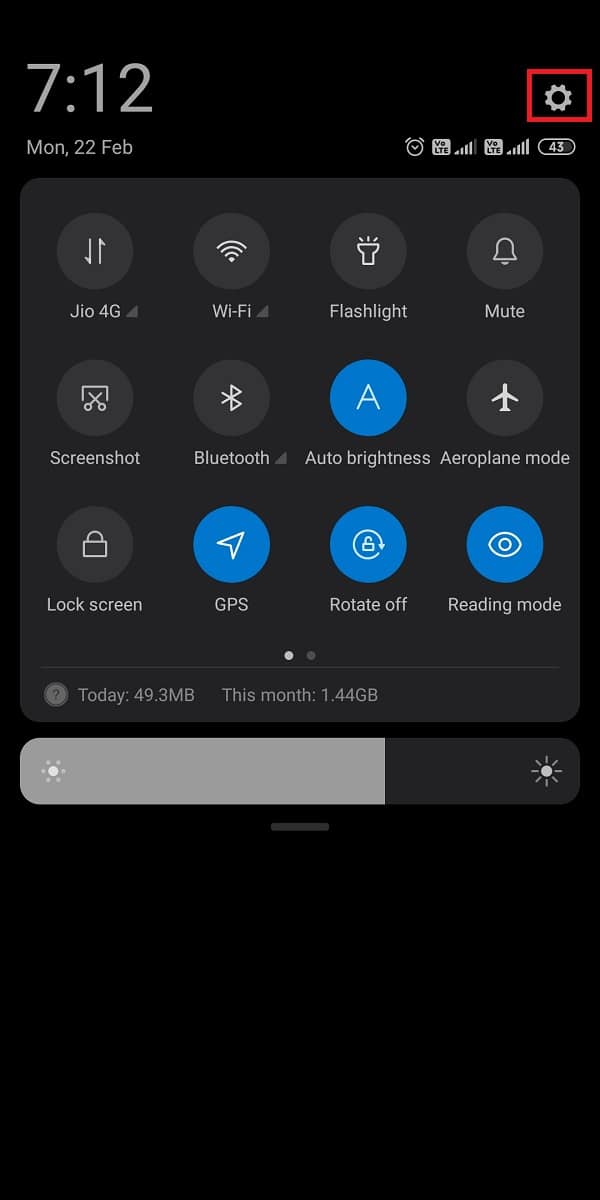
2. Suchen und öffnen Sie den Bereich Anzeige . Je nach Telefon verfügt Ihr Telefon möglicherweise über eine Anzeige- und Helligkeitsoption .
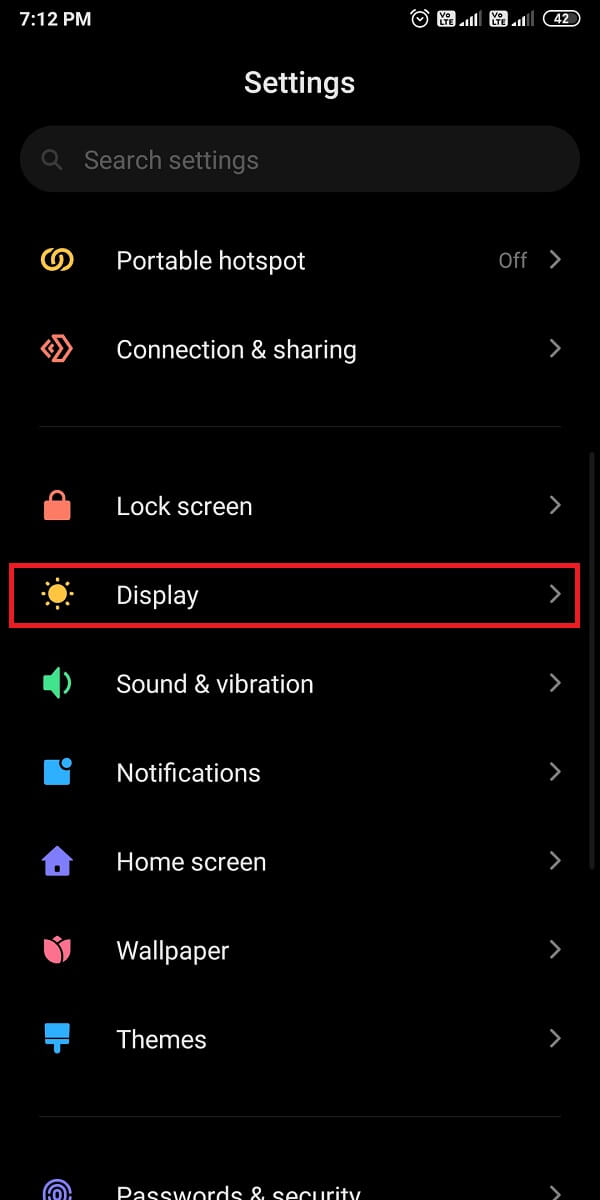
3. Tippen Sie nun auf Systemfont . Überprüfen Sie hier die Standardschriftart, die für Ihr Gerät eingestellt ist, indem Sie auf Meine Schriftarten tippen.
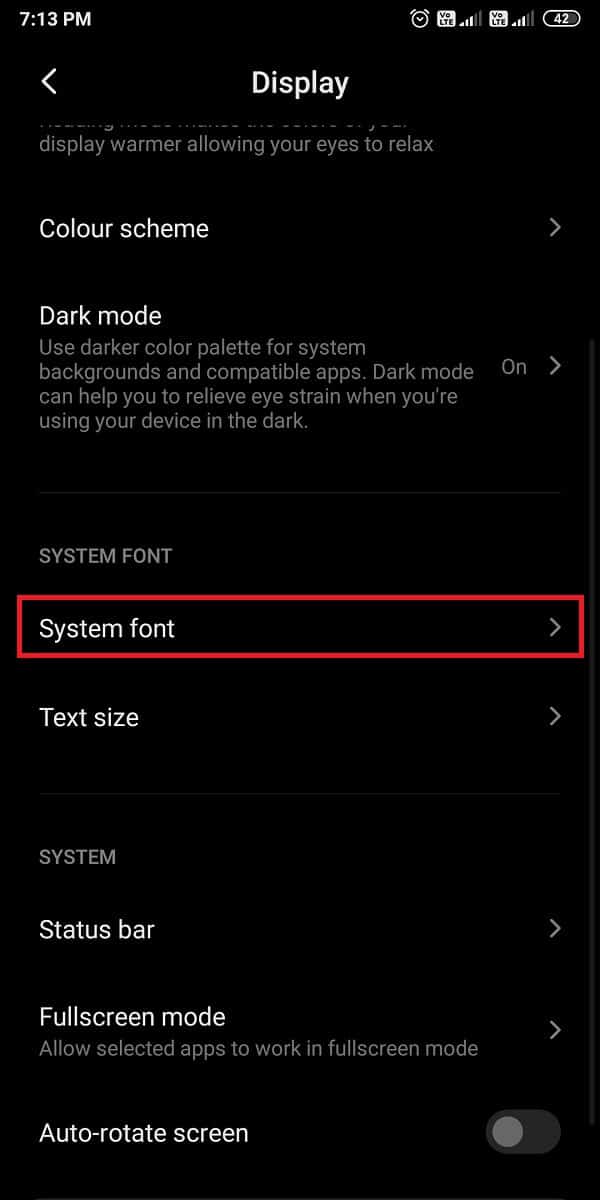
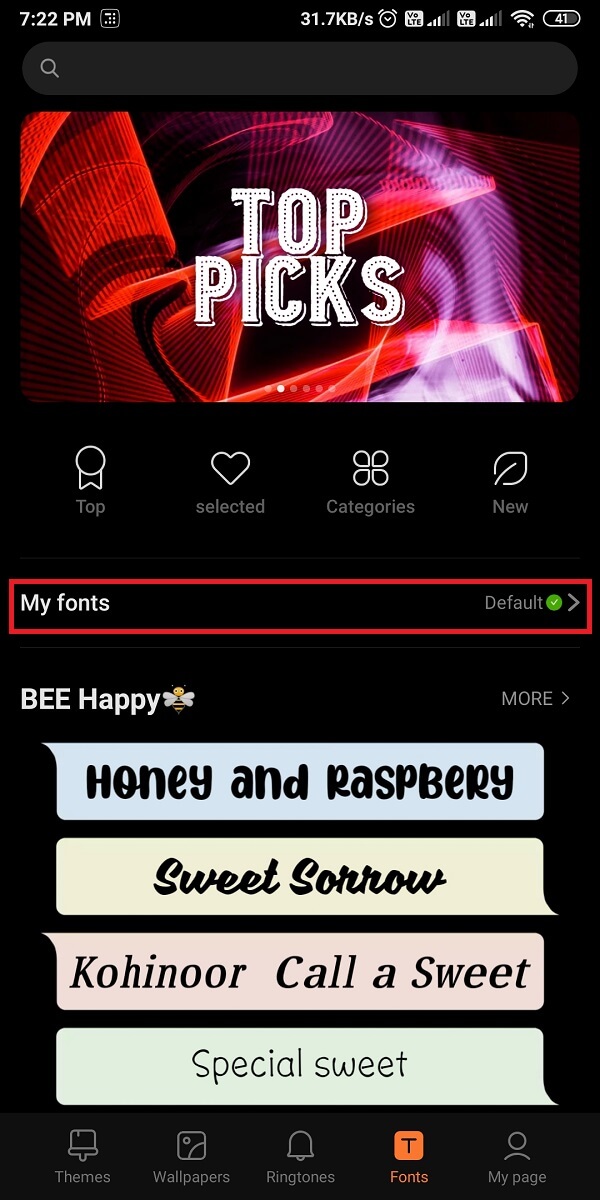
4. Da Sie die Schriftart ändern möchten, scrollen Sie nach unten und wählen Sie aus einer Vielzahl verfügbarer Schriftarten . Wählen Sie schließlich eine beliebige Schriftart aus und überprüfen Sie die Vorschau , bevor Sie sie als Standardschriftart auswählen.
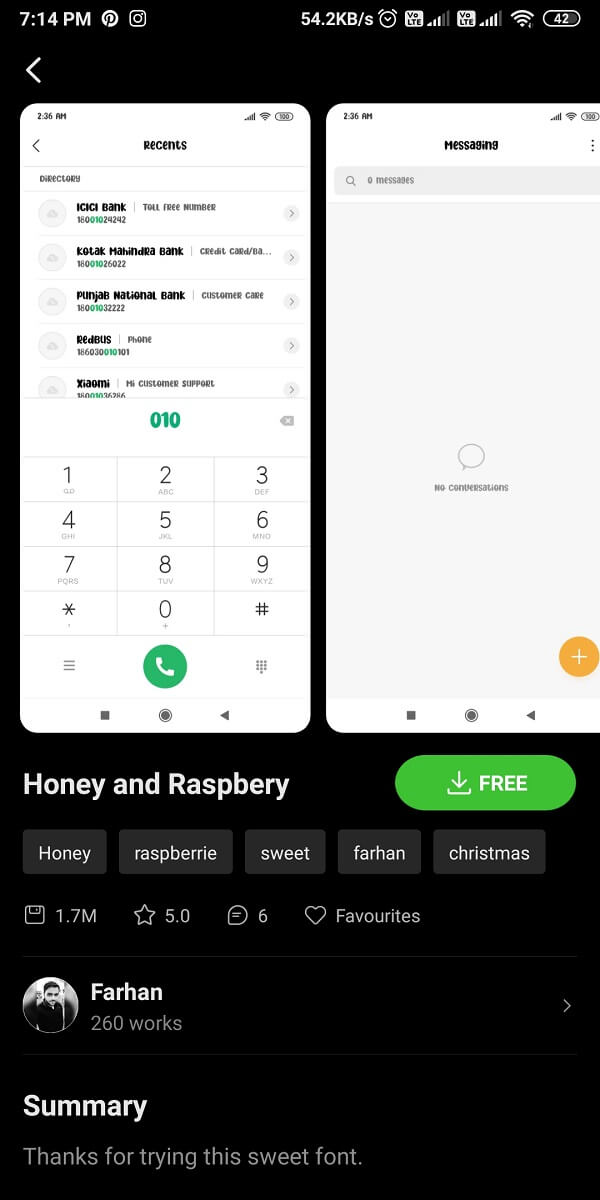
Methode 2: Rooten Sie Ihr Telefon, um Schriftarten zu ändern
Einige Android-Geräte verfügen möglicherweise nicht über integrierte Funktionen zum Ändern der Schriftart, was bedeutet, dass die Benutzer den Schriftstil nicht ändern können, ohne das Android-Gerät zu rooten. Nachdem Sie das Telefon gerootet haben, können Sie die Schriftarten einfach ändern.
1. Der erste Schritt besteht darin, sicherzustellen, dass Sie die Installation von unbekannten Apps auf Ihrem Gerät zulassen. Gehen Sie dazu zu Einstellungen und gehen Sie zu Passwörter und Sicherheit.
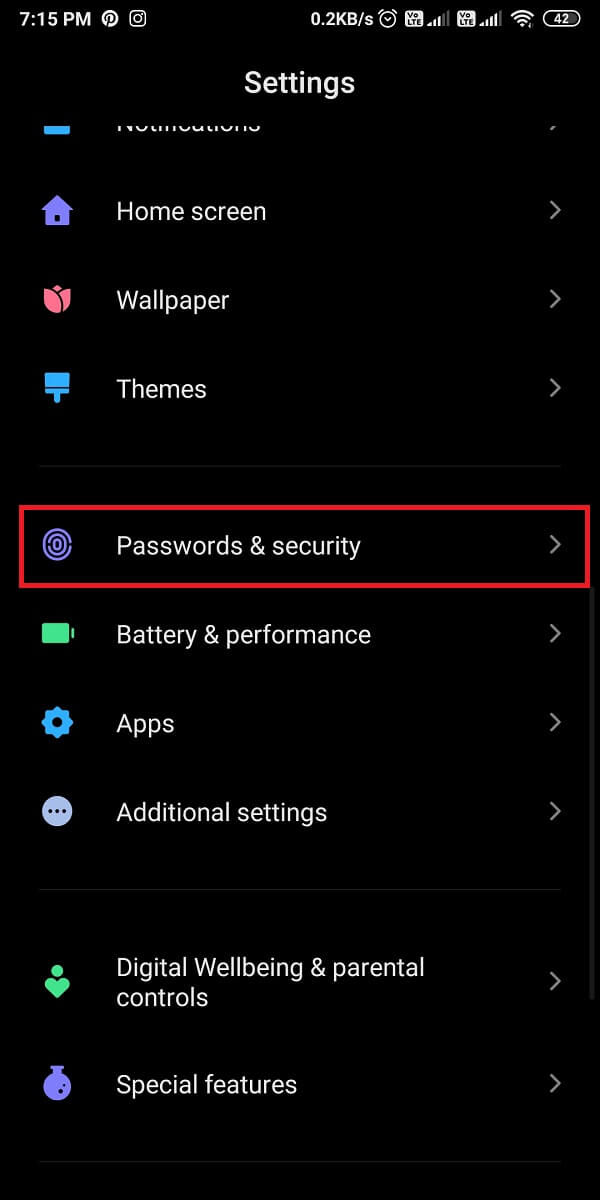
2. Tippen Sie auf Datenschutz und erlauben Sie eine unbekannte Installation von Google Chrome.
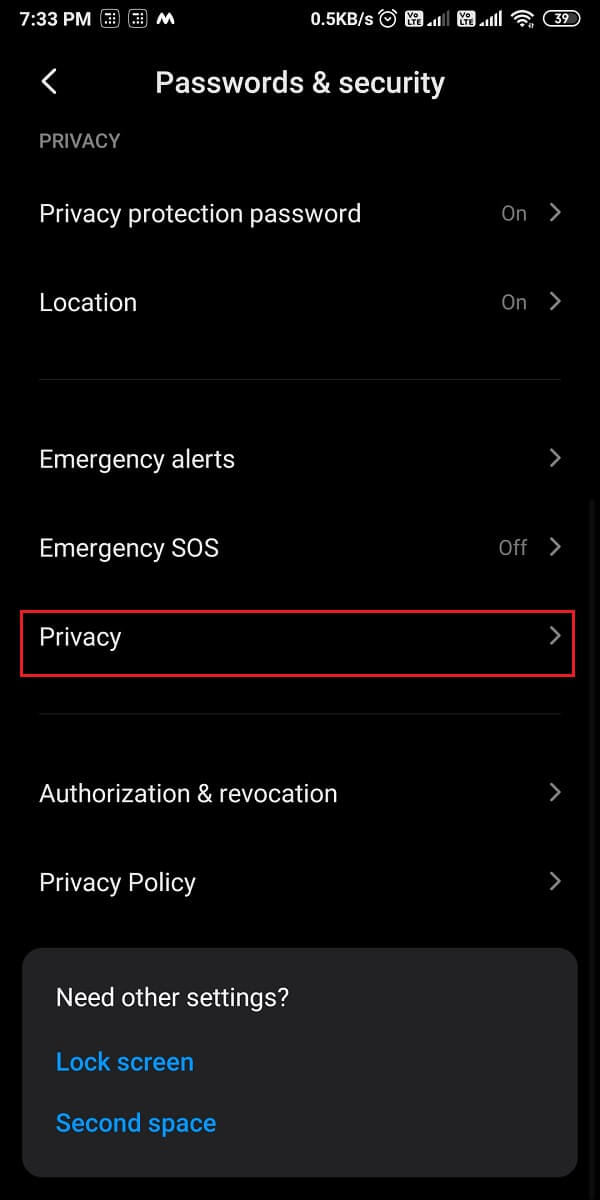
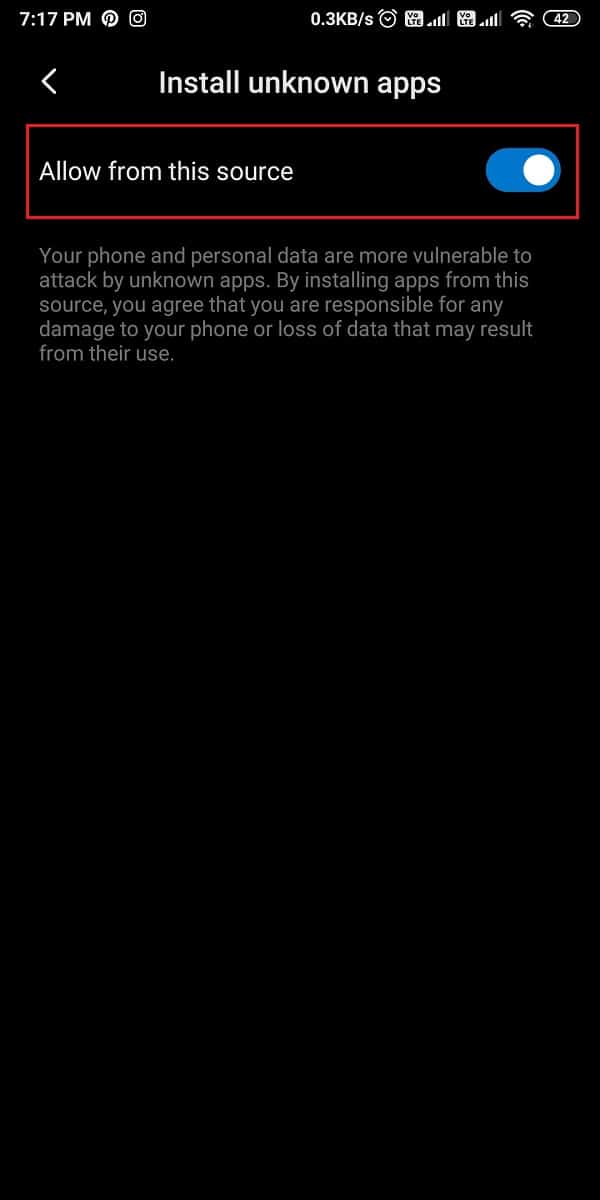
3. Öffnen Sie nun Google Chrome und installieren Sie das Tool KingoRoot.apk auf Ihrem Gerät.
4. Starten Sie die App und beginnen Sie mit dem Rooten Ihres Geräts.
KingoRoot.apk ist eine großartige App, mit der Sie Ihr Android-Gerät einfach rooten können. Sie haben auch die Möglichkeit, dieses Tool auf Ihrem PC zu installieren und per USB-Kabel auf Ihr Gerät zu übertragen .
Methode 3: Verwenden Sie Apps von Drittanbietern, um Schriftarten zu ändern
Es gibt mehrere Apps von Drittanbietern, um die Schriftarten Ihres Geräts zu ändern. Auch wenn Sie keine eingebaute Funktion zum Ändern von Schriftarten haben, sind Apps von Drittanbietern praktisch.
Der einzige Nachteil ist jedoch, dass die Schriftart nicht systemweit angewendet wird ; Dies bedeutet, dass die Schriftart im Benachrichtigungsschatten, in den Einstellungen oder in anderen Apps dieselbe bleibt, da die Schriftart-Apps von Drittanbietern nur die Schriftarten im Font Launcher ändern. Hier sind einige Launcher, die Sie ausprobieren können:
1. Aktionsstarter
Action Launcher ist eine großartige App, die Ihnen zahlreiche Funktionen zum Anpassen Ihres Geräts bietet. Befolgen Sie diese Schritte, um mit einem Action Launcher Schriftarten auf Ihrem Gerät zu ändern.

1. Öffnen Sie den Google Play Store und installieren Sie den Action Launcher auf Ihrem Gerät.
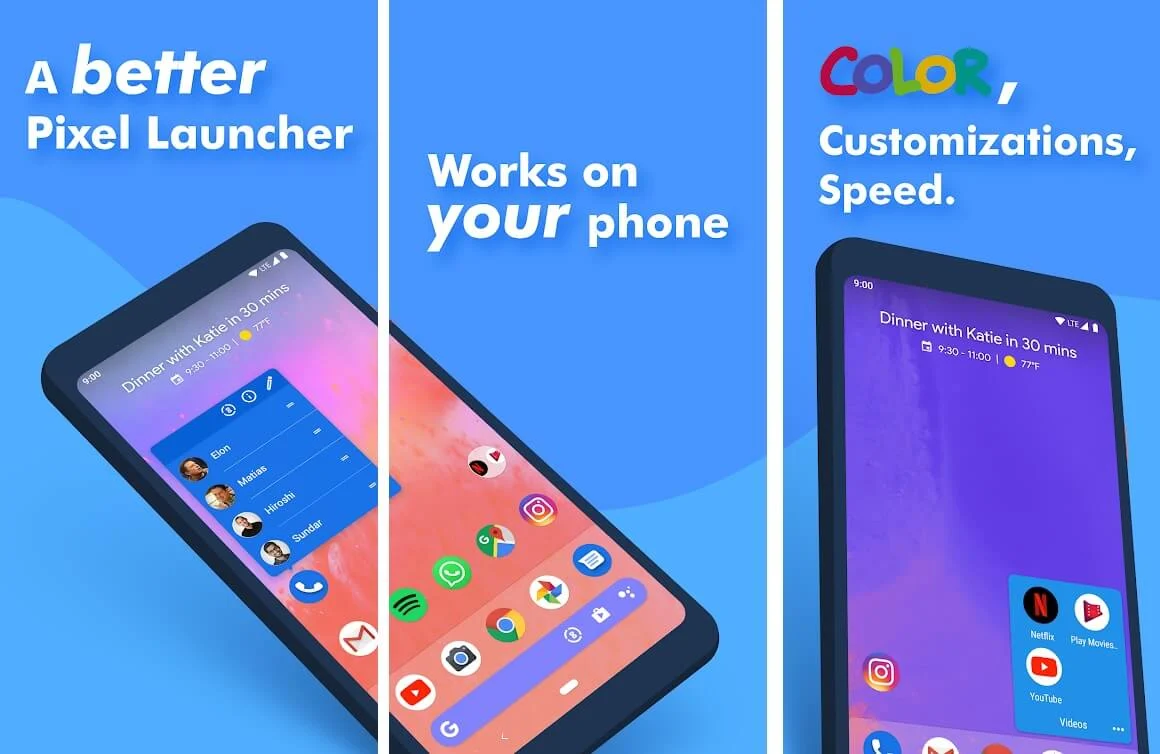
2. Starten Sie die App und erteilen Sie die erforderlichen Berechtigungen .
3. Tippen Sie nun auf Ihrem Startbildschirm auf Einstellungen .
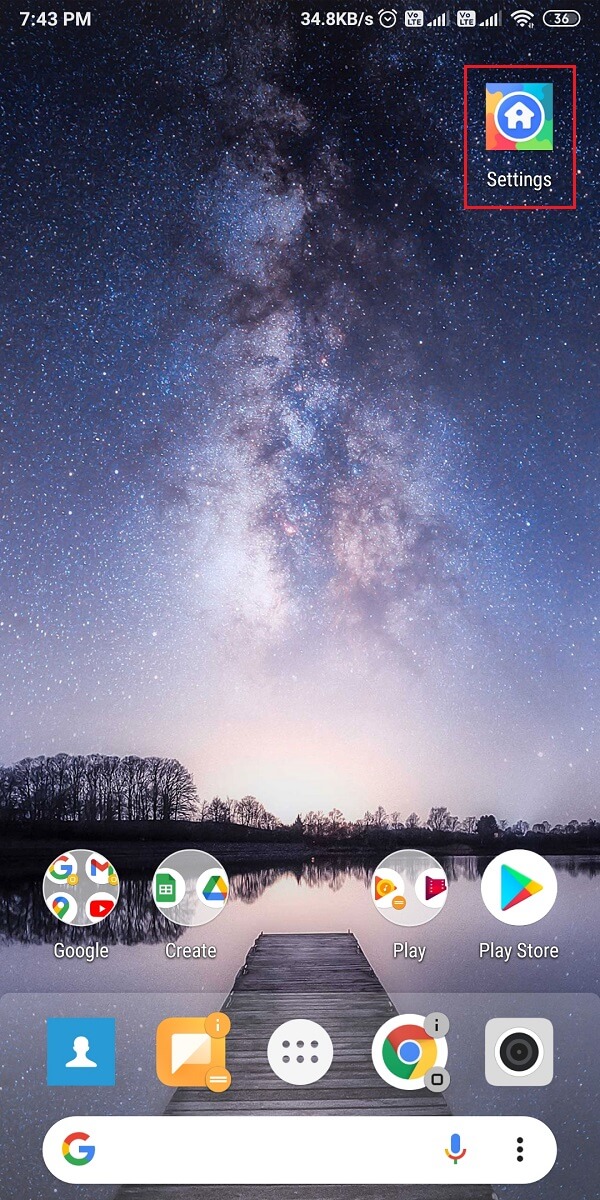
4. Gehen Sie zum Abschnitt Aussehen , scrollen Sie nach unten und tippen Sie auf Schriftart .
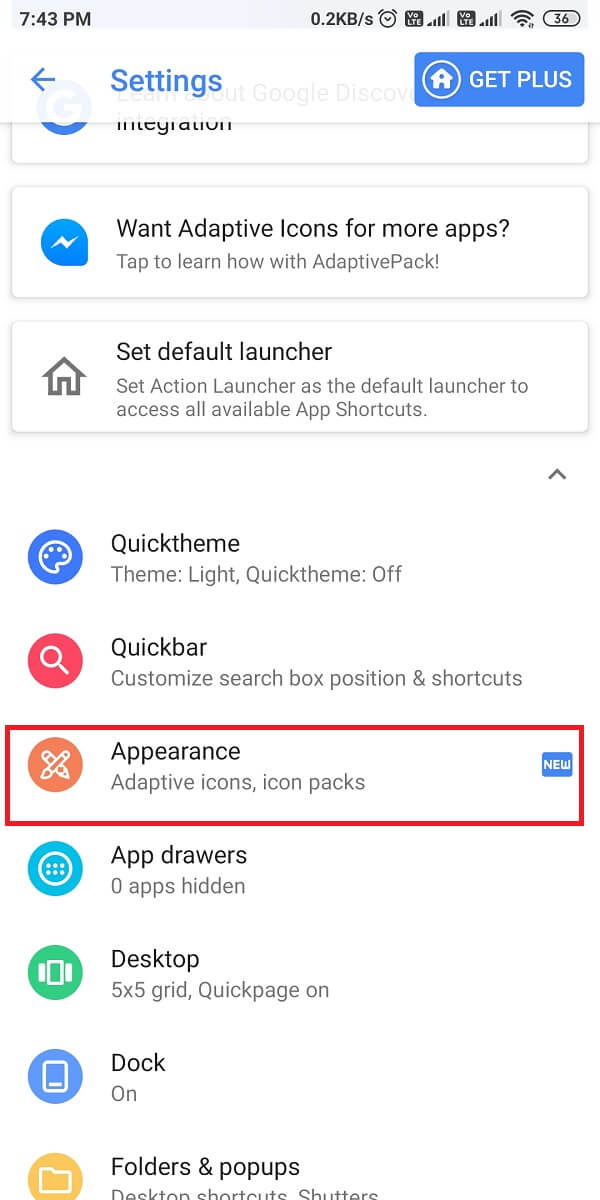
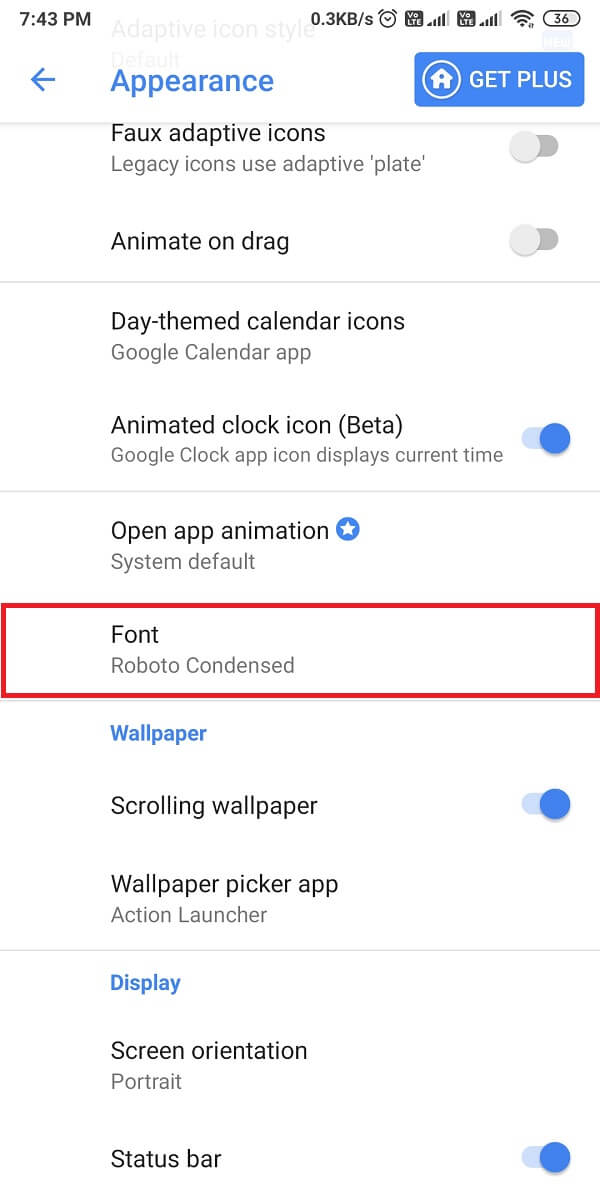
5. Wählen Sie abschließend eine Schriftart aus der Liste der verfügbaren Schriftarten aus. Wenn Sie jedoch mehr Schriftartoptionen wünschen, wählen Sie die kostenpflichtige Version von Action Launcher, indem Sie auf die Schaltfläche GET PLUS tippen.
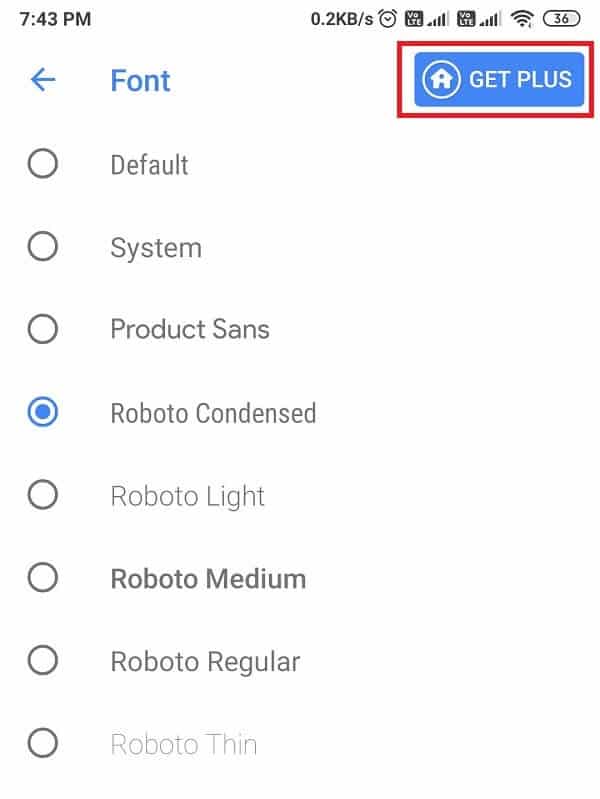
Lesen Sie auch: 15 Gründe, Ihr Android-Telefon zu rooten
2. Nova-Launcher
Nova Launcher ähnelt dem Action Launcher und bietet Ihnen erstaunliche Funktionen zum Anpassen Ihres Telefons. Befolgen Sie diese Schritte, wenn Sie neugierig sind, wie Sie Ihre Android-Schriftarten mit dem Nova Launcher ändern können.
1. Öffnen Sie den Google Play Store und installieren Sie den Nova Launcher auf Ihrem Gerät.
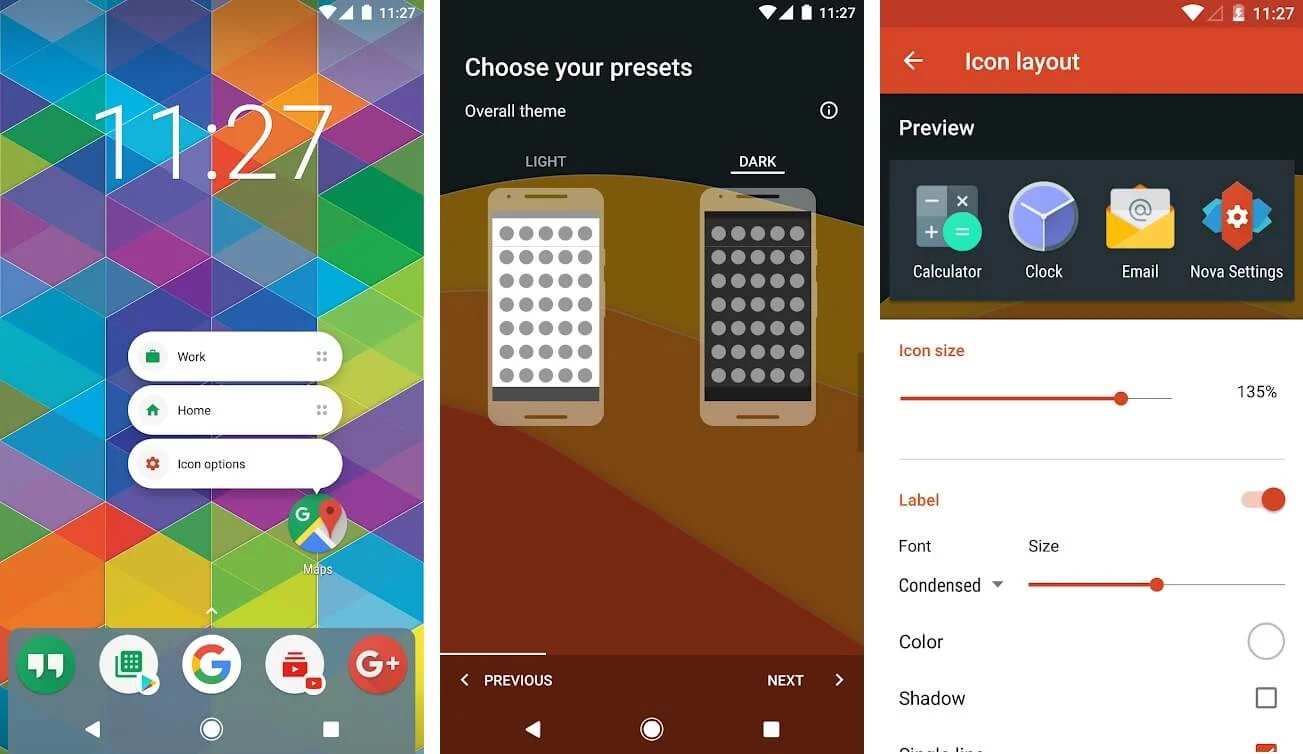
2. Öffnen Sie nach erfolgreicher Installation die App .
3. Wählen Sie Design, Layout und andere erforderliche Aktionen aus.
4. Öffnen Sie nun die Nova-Einstellungen von Ihrem leeren Startbildschirm aus.
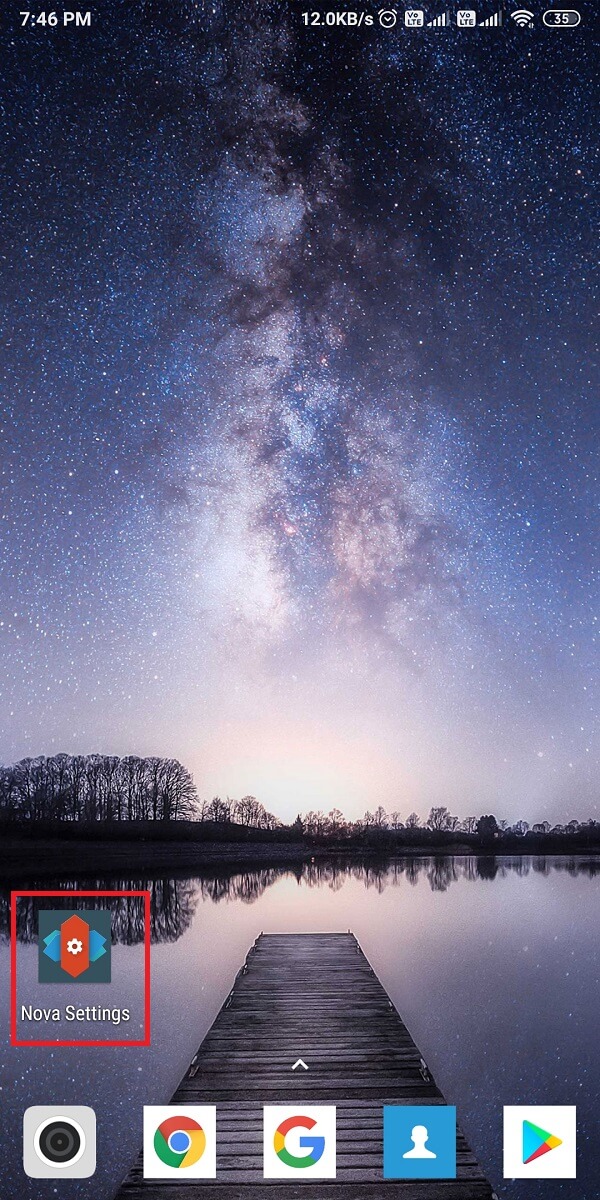
5. Tippen Sie auf die App-Schublade und öffnen Sie dann den Abschnitt Symbollayout .
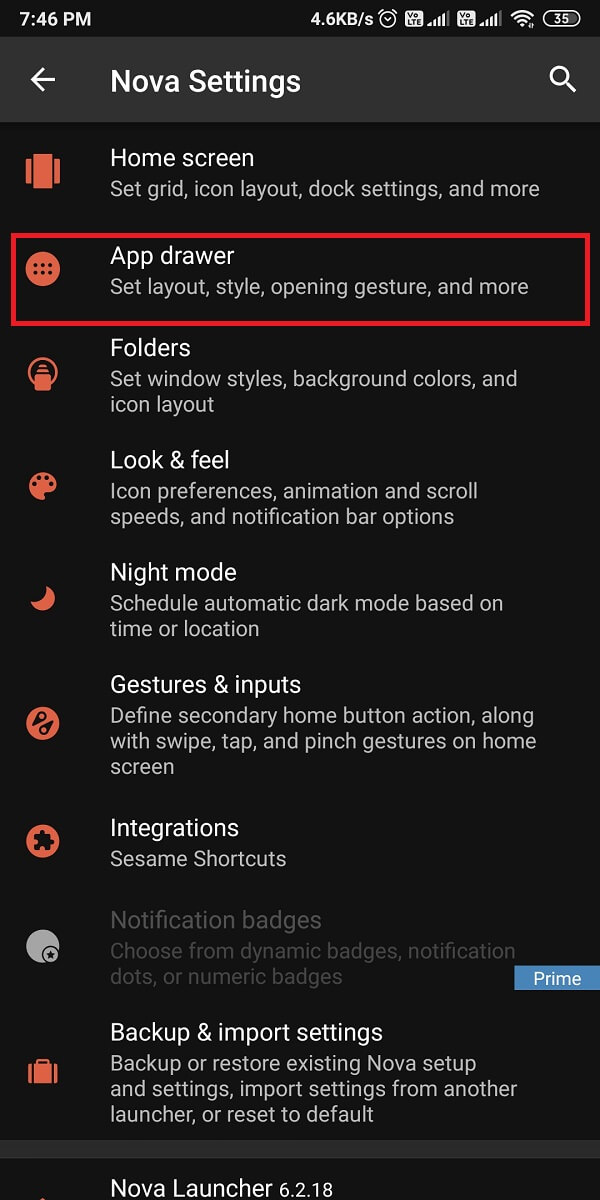
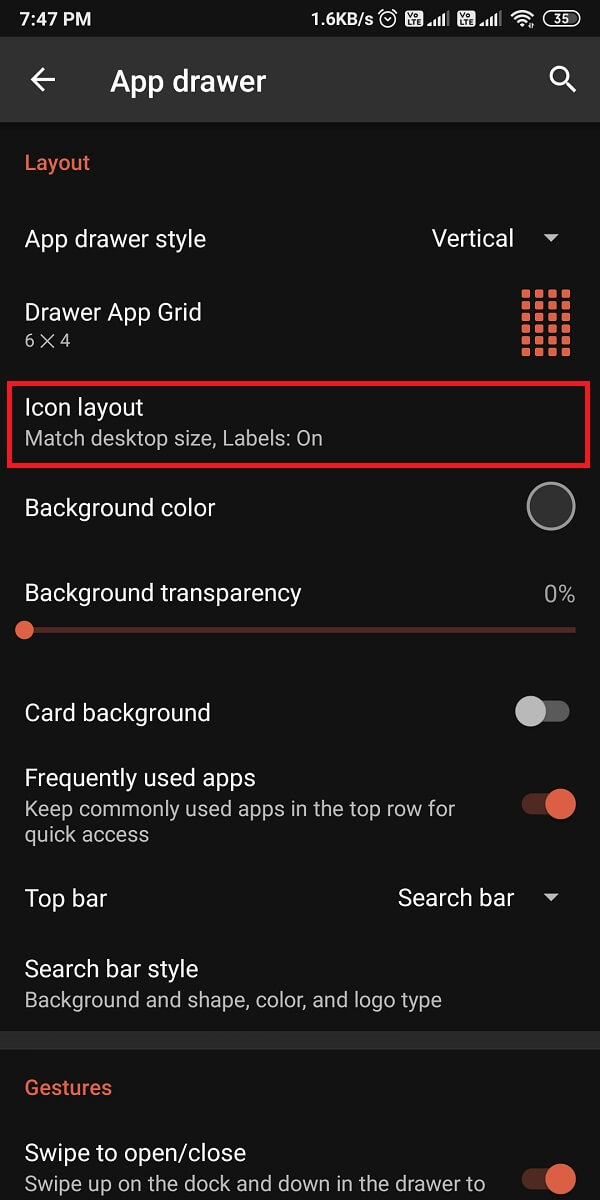
6. Ändern Sie schließlich im Abschnitt Symbollayout die Schriftgröße und den Stil . Ziehen Sie den Schieberegler, um die Schriftgröße zu ändern, und tippen Sie auf den Pulldown-Pfeil unter der Schriftart, um den Schriftstil zu ändern.
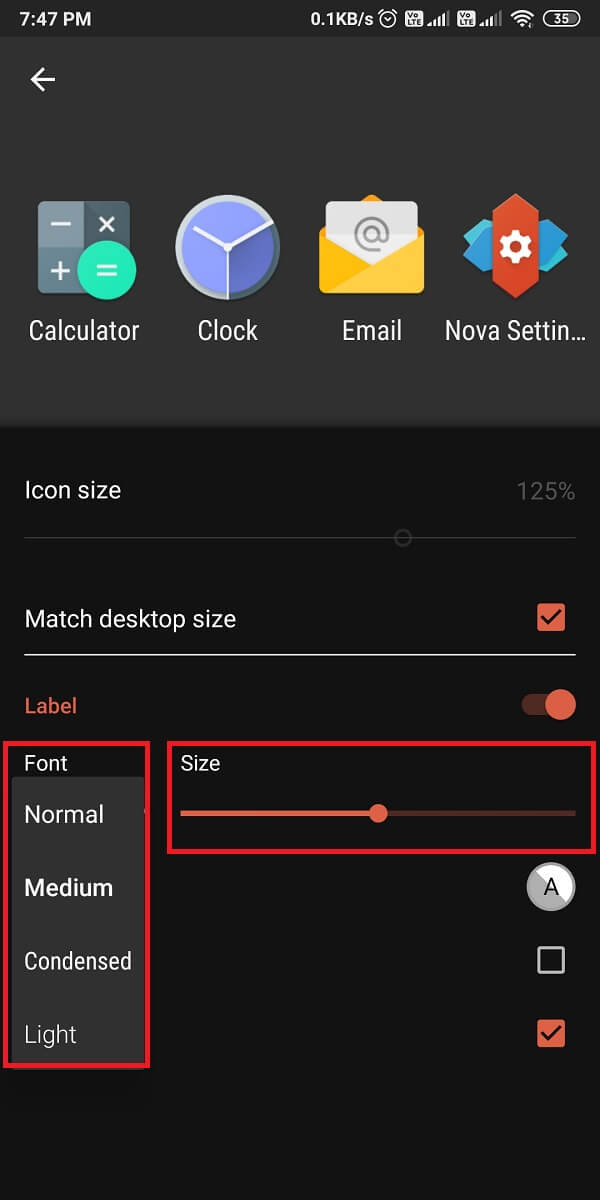
Der Nova Launcher enthält jedoch nur vier Schriftarten, bietet Ihnen jedoch die Möglichkeit, die Schriftgröße, Farbe, Schatteneffekte und vieles mehr zu ändern.
3. Starten Sie den Launcher
Go Launcher ist auch eine fantastische App, mit der Sie die Schriftart auf Ihrem Android -Gerät ändern können. Befolgen Sie diese Schritte, um die Go-Launcher-App zu verwenden:
1. Gehen Sie zum Google Play Store und installieren Sie den Go Launcher auf Ihrem Gerät.
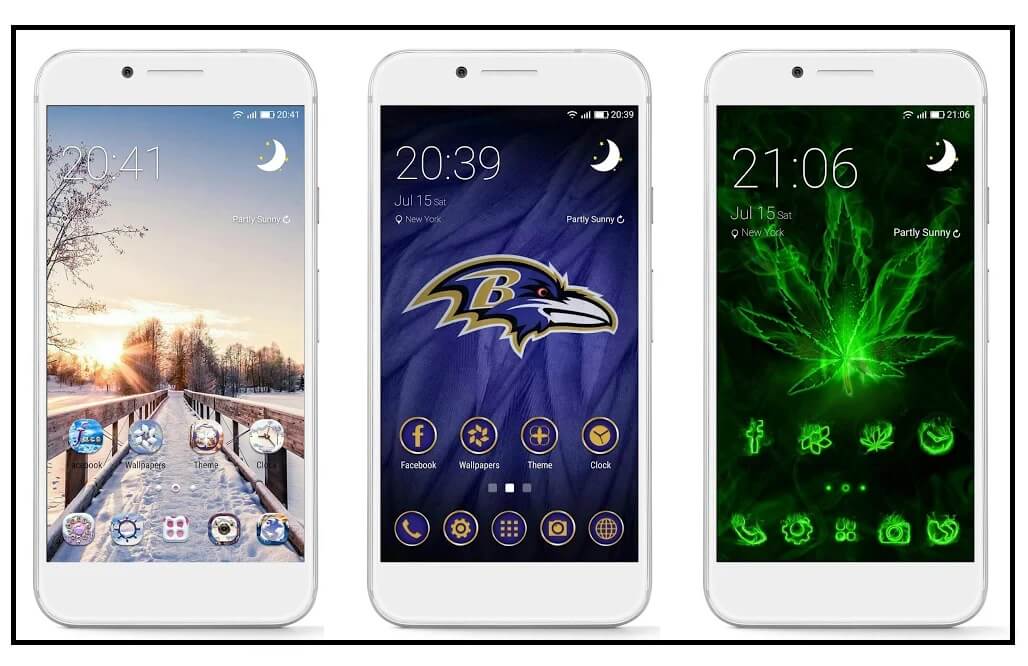
2. Erteilen Sie nach der Installation der App die erforderlichen Berechtigungen .
3. Wischen Sie nach oben und wählen Sie Gehe zu Einstellungen . Gehen Sie dann in den Einstellungen zum Abschnitt Schriftart .
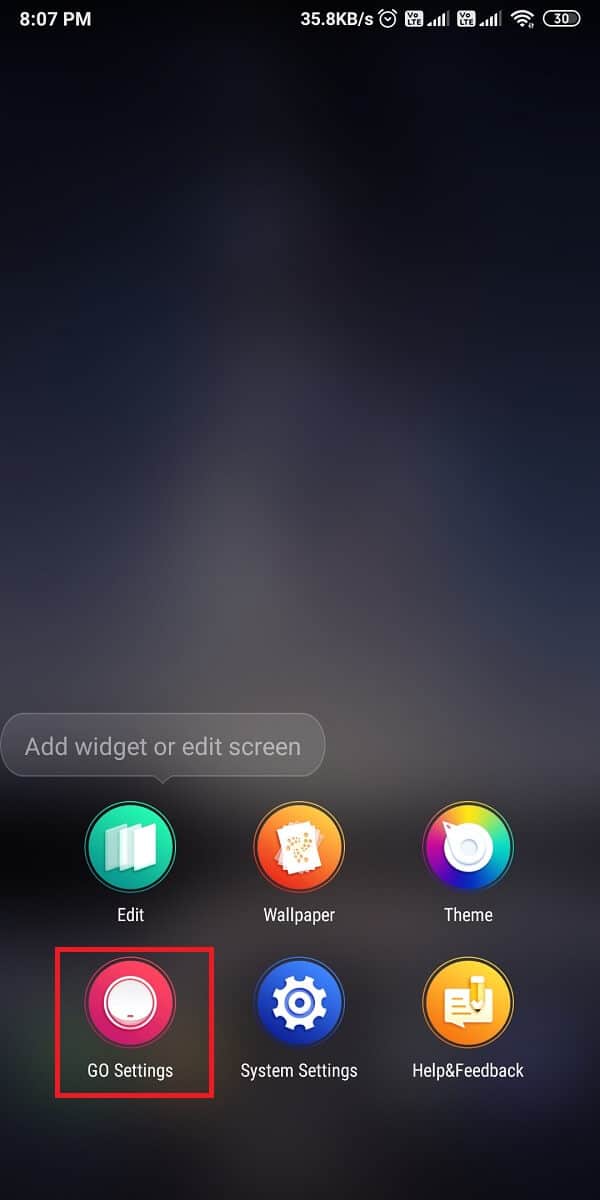
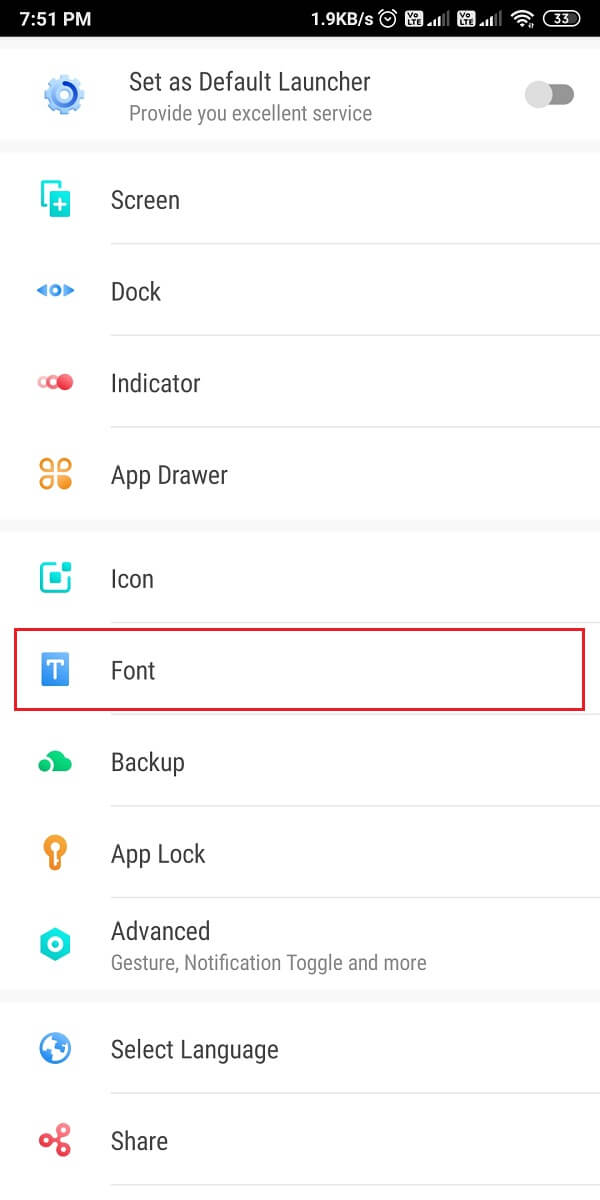
4. Tippen Sie auf „ Schriftart auswählen“, um aus 5 verschiedenen Schriftarten auszuwählen. Sie können auch nach Schriftarten auf Ihrem Gerät suchen, die Sie heruntergeladen haben oder die aus anderen Apps stammen.
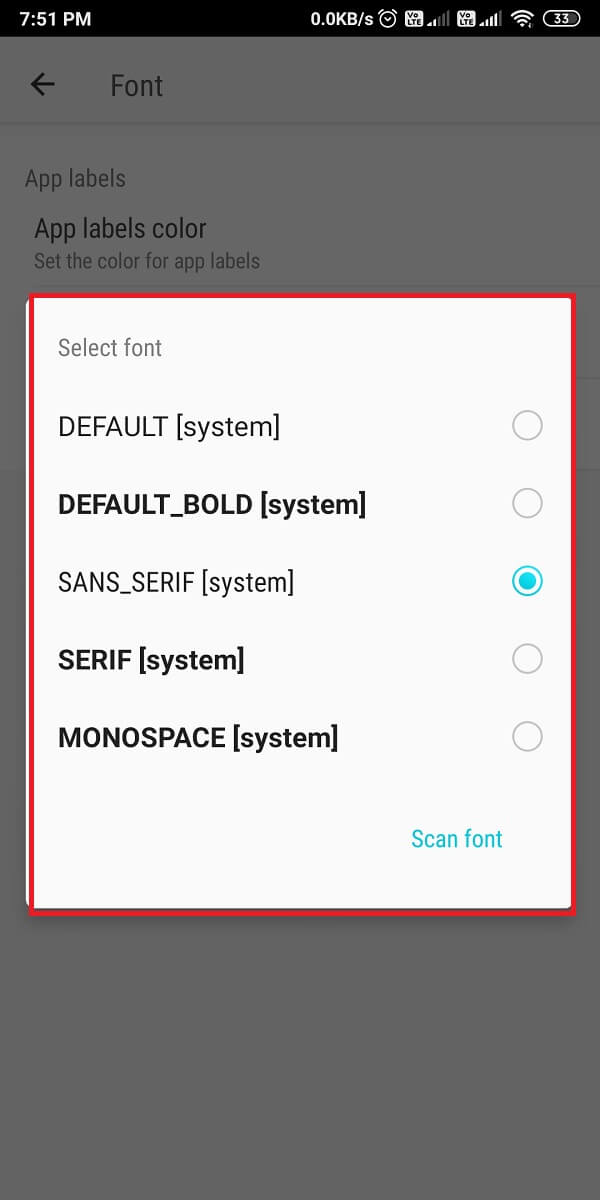
Häufig gestellte Fragen (FAQ)
F1: Wie erhalte ich verschiedene Schriftarten auf meinem Android?
Um die Schriftarten auf Ihrem Android-Gerät zu ändern, verwenden Sie die integrierten Schriftarten, die mit Ihrem Gerät geliefert werden. Gehen Sie zu Einstellungen > Anzeige > Schriftarten. Wenn Sie jedoch keine integrierten Schriftarteinstellungen haben, verwenden Sie Apps von Drittanbietern , um die Schriftarten Ihres Geräts zu ändern. Einige dieser Apps sind Nova Launcher, Go Launcher und Action Launcher.
F2: Wie installiere ich heruntergeladene Schriftarten auf Android?
Um die heruntergeladenen Schriftarten auf Android zu installieren, verwenden Sie eine Drittanbieter-App namens iFont, mit der Sie Schriftarten mit einem Klick auf Ihrem Gerät installieren können. iFont ist eine ziemlich großartige App, mit der Sie sogar die Schriftarten aus der App selbst herunterladen können.
Empfohlen:
- So aktivieren Sie den dunklen Modus in Google Assistant
- So blockieren und entsperren Sie eine Website in Google Chrome
- So erkennen Sie, ob jemand Ihre Nummer auf Android blockiert hat
- 5 Möglichkeiten, um zu beheben, dass das Google Mail-Konto keine E-Mails empfängt
Wir hoffen, dass diese Anleitung hilfreich war und Sie die Schriftart auf Ihrem Android-Telefon ändern konnten. Eine einfache Änderung der Schriftarten kann das Erscheinungsbild Ihres Geräts wirklich verändern. Wenn Sie dennoch Zweifel haben, können Sie diese gerne im Kommentarbereich stellen.
